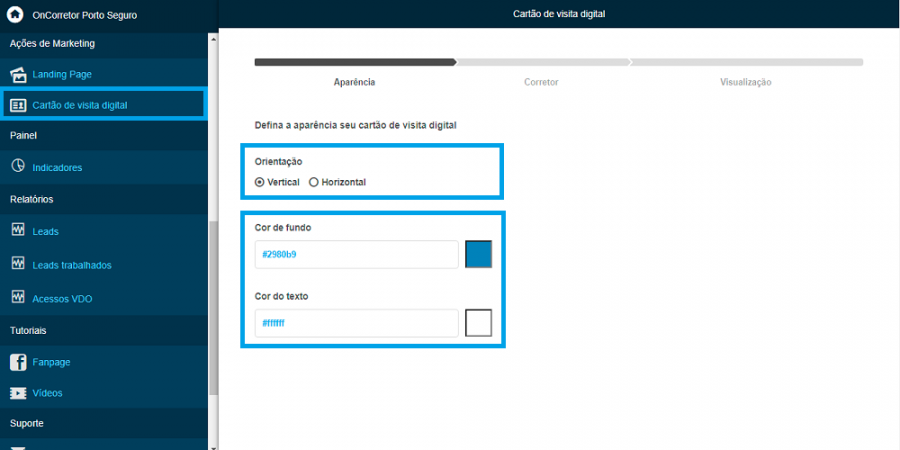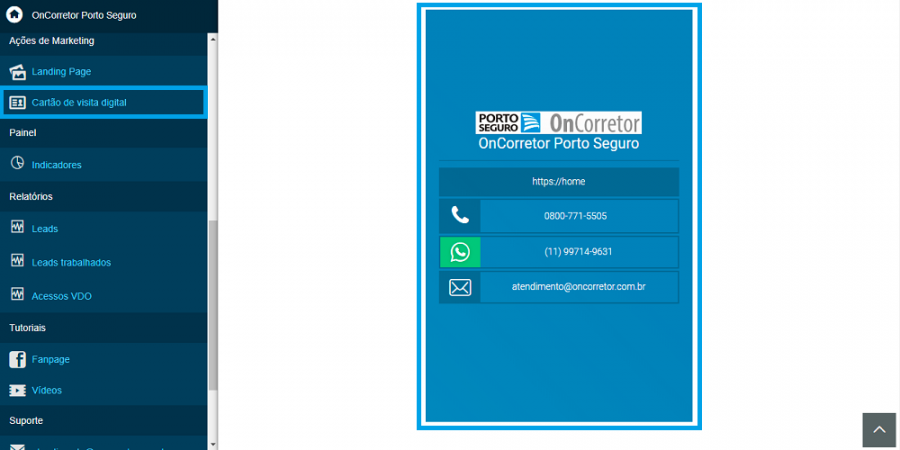Mudanças entre as edições de "Cartão de Visita digital"
De Wiki OnCorretor
| Linha 1: | Linha 1: | ||
Para a criação de um cartão de visitas digital é muito fácil! | Para a criação de um cartão de visitas digital é muito fácil! | ||
| − | + | <br> | |
| − | + | Siga as etapas à seguir para criação do seu cartão: | |
| − | [[Arquivo: | + | <br><br> |
| − | + | '''Etapa 1:''' Clique em '''Novo''' para iniciar a criação. | |
| − | + | <br> | |
| − | [[Arquivo: | + | [[Arquivo:CDV 1.PNG|x450px]] |
| − | + | <br><br> | |
| − | [[Arquivo: | + | '''Etapa 2:''' A criação do cartão será dividida em 3 etapas. A primeira etapa é de Aparência |
| − | + | <br> | |
| − | [[Arquivo: | + | * Escolha a orientação do Cartão de Visita, clicando no qual deseja; |
| − | + | * Escolha a cor do cartão e também do texto; | |
| − | [[Arquivo: | + | <br><br> |
| + | [[Arquivo:CDV 2.PNG|x450px]] | ||
| + | <br><br> | ||
| + | * Escolha as informações e deseja apresentar em seu cartão | ||
| + | * Clique em '''Próximo''' para concluir a etapa. | ||
| + | <br><br> | ||
| + | [[Arquivo:CDV 3.PNG|x450px]] | ||
| + | <br><br> | ||
| + | '''Etapa 3:''' A segunda etapa é do Corretor | ||
| + | <br> | ||
| + | * Adicione suas informações ou as informações de quem pertence o cartão; | ||
| + | * * Clique em '''Próximo''' para concluir a etapa. | ||
| + | <br><br> | ||
| + | [[Arquivo:CDV 5.PNG|x450px]] | ||
| + | <br><br> | ||
| + | '''Etapa 3:''' A terceira etapa é de Visualização | ||
| + | <br> | ||
| + | * Nessa etapa, você poderá verificar como ficou o cartão; | ||
| + | <br> | ||
| + | [[Arquivo:CDV 6.PNG|x450px]] | ||
| + | <br><br> | ||
| + | * Poderá exportar para PDF; | ||
| + | * Clique em '''Finalizar''' para concluir a criação. | ||
| + | <br><br> | ||
| + | [[Arquivo:CDV 7.PNG|x450px]] | ||
| + | <br><br> | ||
| + | Para voltar para a página inicial do seu site, clique no ícone de casa localizado no canto superior esquerdo, ao lado do nome de sua corretora. | ||
| + | <br> | ||
| + | [[Arquivo:Voltar.PNG|x450px]] | ||
Edição das 18h43min de 18 de novembro de 2021
Para a criação de um cartão de visitas digital é muito fácil!
Siga as etapas à seguir para criação do seu cartão:
Etapa 1: Clique em Novo para iniciar a criação.
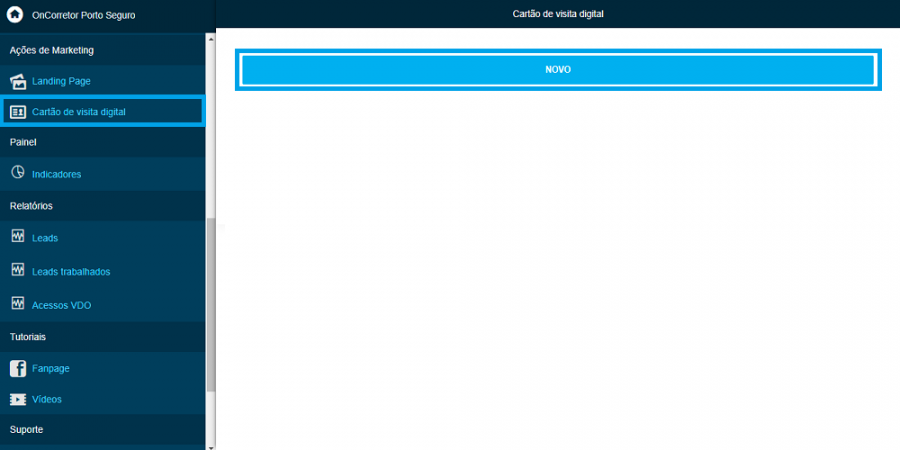
Etapa 2: A criação do cartão será dividida em 3 etapas. A primeira etapa é de Aparência
- Escolha a orientação do Cartão de Visita, clicando no qual deseja;
- Escolha a cor do cartão e também do texto;
- Escolha as informações e deseja apresentar em seu cartão
- Clique em Próximo para concluir a etapa.
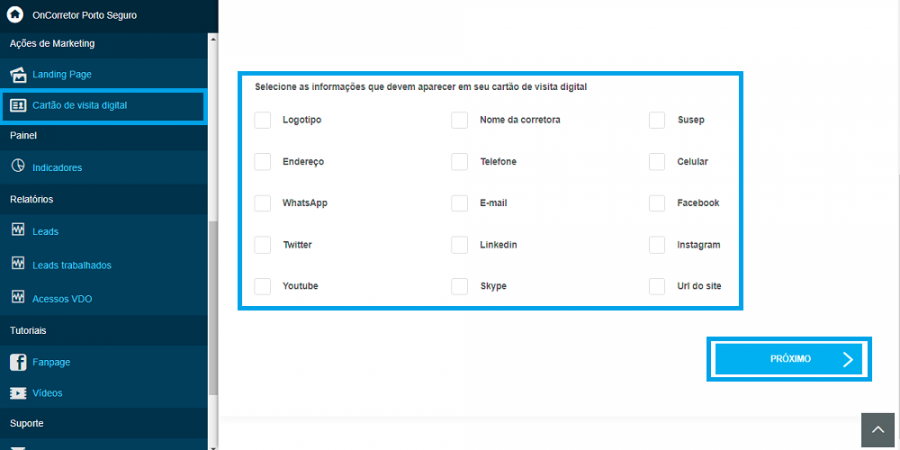
Etapa 3: A segunda etapa é do Corretor
- Adicione suas informações ou as informações de quem pertence o cartão;
- * Clique em Próximo para concluir a etapa.
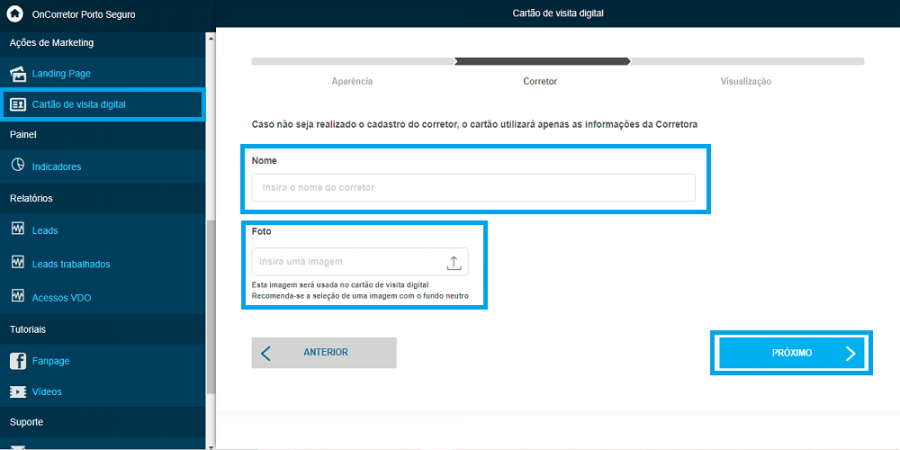
Etapa 3: A terceira etapa é de Visualização
- Nessa etapa, você poderá verificar como ficou o cartão;
- Poderá exportar para PDF;
- Clique em Finalizar para concluir a criação.
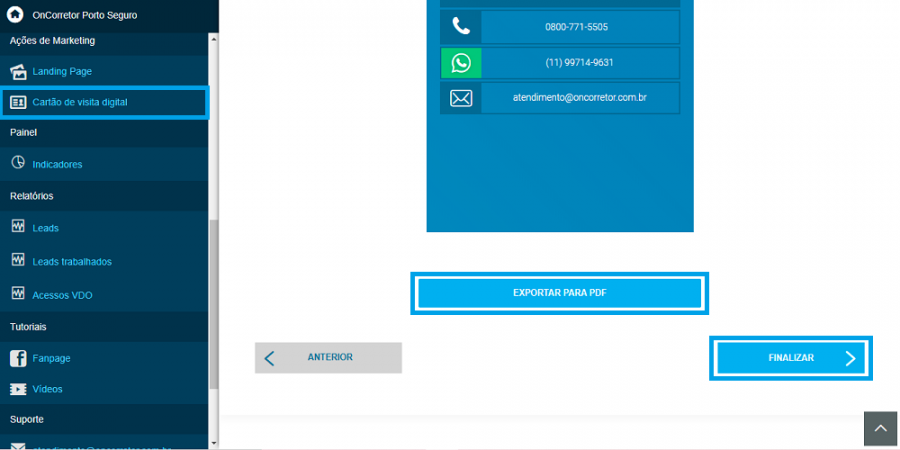
Para voltar para a página inicial do seu site, clique no ícone de casa localizado no canto superior esquerdo, ao lado do nome de sua corretora.